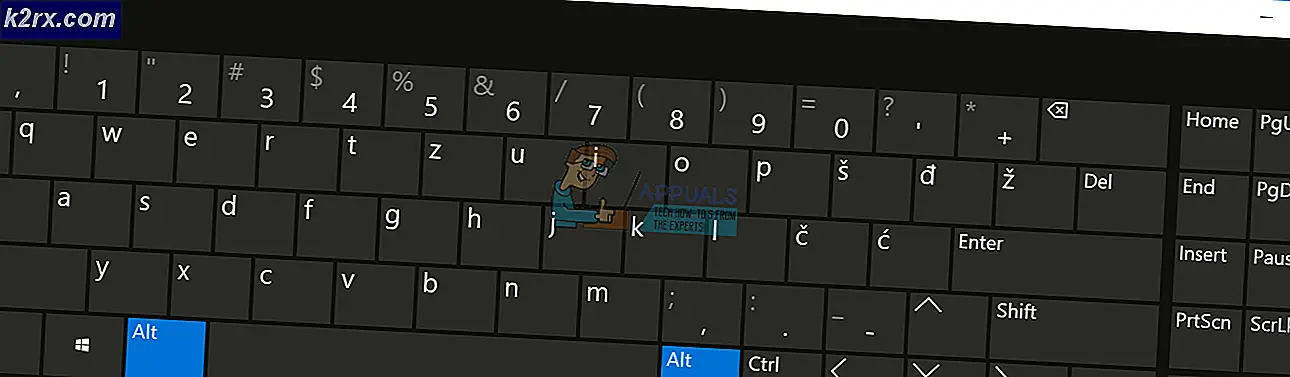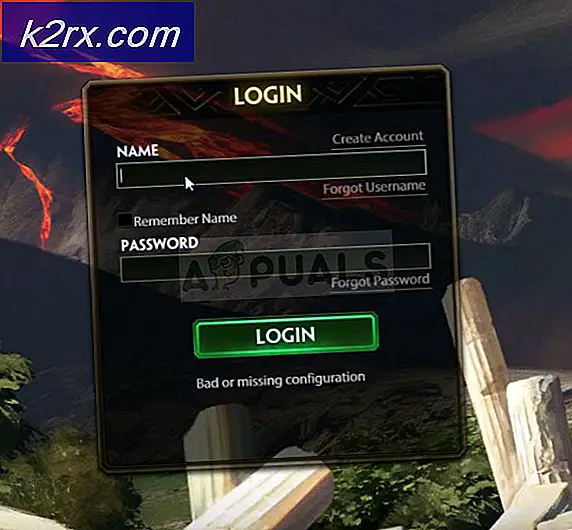ÇÖZÜM: Microsoft Edge bir Mavi Ekran ve bir Loud BEEP ile başlattı
Mavi bir ölüm ekranı almak, Microsoft Edge'i her açtığımızda görmeyi dört gözle beklediğimiz bir şey değil. Bazı kullanıcılar Microsoft kenarını açtıktan sonra yüksek sesli bip sesiyle birlikte mavi ekran ölüm hatası (BSOD) hatası aldıklarını bildirdiler. Bu, tarayıcınızı ele geçiren bir reklam yazılımının sonucu olarak gerçekleşir. Daha fazla bilgi almak veya sorunu gidermek için telefon numaranızı aramanız istenebilir, SİZE NEDEN ARAYINIZ . Bu gibi reklam yazılımları günümüzde giderek yaygınlaşıyor ve kurtulmak zor.
Sorunu düzeltmeyi düşünüyorsanız, şu yöntemi izleyin:
Yöntem 1: Tarama Verilerini Temizle
Edge'i ilk adım olarak dolaylı olarak açmanız gerekir. Normal olarak açarsanız, yine BSOD tarafından karşılanacaksınız. Diyelim ki e-postanızda bir bağlantı var ve web sitesini Edge üzerinden açmak için üzerine tıklıyorsunuz. (Unutmayın, Edge'in bu yöntemin çalışması için varsayılan tarayıcınız olması gerekir; eğer durum böyle değilse, gönderdiğimiz sonraki yöntemi deneyebilirsiniz.) Eğer tarayıcı penceresi sizin için açılmışsa, iki sekme görmelisiniz: ilki sorunlu olanı ve ikincisi (şu an bulunduğunuz adres) bağlantı yoluyla erişmeye çalıştığınız web sitesi olacaktır.
KAPATMA SEKMESİNİ AÇMAYIN; INSTEAD, SADECE BT KAPATMAK ÜZERİNDE ÇAPRAZ DÜĞMESİNİ TIKLAYIN.
PRO TIP: Sorun bilgisayarınız veya dizüstü bilgisayar / dizüstü bilgisayar ile yapılmışsa, depoları tarayabilen ve bozuk ve eksik dosyaları değiştirebilen Reimage Plus Yazılımı'nı kullanmayı denemeniz gerekir. Bu, çoğu durumda, sorunun sistem bozulmasından kaynaklandığı yerlerde çalışır. Reimage Plus'ı tıklayarak buraya tıklayarak indirebilirsiniz.Şimdi tarayıcı pencerenizin sağ üst tarafındaki düğmeye tıklayın. Aşağıya açılan listeden Ayarlar'ı tıklayın. Tarayıcı verilerini temizle'yi buluncaya kadar aşağı kaydırın. Altındaki düğmeye tıklayın ve verileri temizlemek için ekrandaki talimatları izleyin.
Kenarı Yeniden Başlat ve artık bu sorunu olmazdı.
Yöntem 2: Komut İstemi ile
Edge varsayılan tarayıcınız olarak ayarlanmamışsa, endişelenmenize de gerek yoktur. Bu adımları takip et:
Başlat düğmesinin üzerindeki menüyü çağırmak için Windows tuşu + X tuşlarına basın.
Listeden Komut istemi (Yönetici) öğesini seçin.
Terminal tipinde bu komut (Virgülsüz): Microsoft-edge'i başlatın: http: //www.microsoft.com
Enter'a bas.
MS Edge şimdi sol taraftaki açık sekmeyle açılmalı. Kapatın ve yukarıdaki yöntemden 2. ve 3. adımları izleyin.
Bu sizin için sorunu çözmelidir. İşlerin sizin için nasıl çalıştığını yorumlar.
PRO TIP: Sorun bilgisayarınız veya dizüstü bilgisayar / dizüstü bilgisayar ile yapılmışsa, depoları tarayabilen ve bozuk ve eksik dosyaları değiştirebilen Reimage Plus Yazılımı'nı kullanmayı denemeniz gerekir. Bu, çoğu durumda, sorunun sistem bozulmasından kaynaklandığı yerlerde çalışır. Reimage Plus'ı tıklayarak buraya tıklayarak indirebilirsiniz.